En primer lugar, la clasificación de imágenes es una función en la que se enumeran varias imágenes y cada imagen define un usuario. Así que creamos una hoja de cálculo especialmente para ti con Ranking Dinámica de Imágenes en Google Sheets.
Además, esta hoja de trabajo se puede utilizar en ejemplos como: una lista de vendedores con sus respectivas ventas, cada vendedor tiene un valor de venta específico y cada vendedor tiene su foto en la base de datos. Descárguelo y aprenda a usarlo en la práctica. ¡Verificar!
Ranking Dinámica de Imágenes en Google Sheets
Primero, para hacer un top 3 de las mayores ventas de los vendedores, usamos una clasificación de las fotos de los vendedores. Porque así verás qué vendedor forma parte del top 3 de las mayores ventas realizadas.
La clasificación se basa en los valores de venta más altos correspondientes a los nombres de los vendedores y sus fotos.
Por lo tanto, la hoja de trabajo que estamos poniendo a su disposición es gratuita y gratuita para realizar cualquier tipo de edición necesaria, solo descargue y cree una copia.
Reciba Contenido de Excel
Registre su E-mail aquí en el blog para recibir de primera mano todas las novedades, post y video aulas que posteamos.
¡Su correo electrónico está completamente SEGURO con nosotros!
Es muy importante que me agregues a la lista de tus contactos para que los siguientes E-mails no caigan en el spam. Agregue este: E-mail: [email protected]
Ranking Dinámica de Imágenes en Google Sheets – Como Usar
De antemano, tenemos debajo la primera pestaña de la hoja de trabajo que es la “Base de la imagen”.
Base de imagen
Sin embargo, tenga en cuenta que dentro de esta base es donde se encuentra la lista de nombres de los vendedores de la empresa y sus “fotos respectivas”.
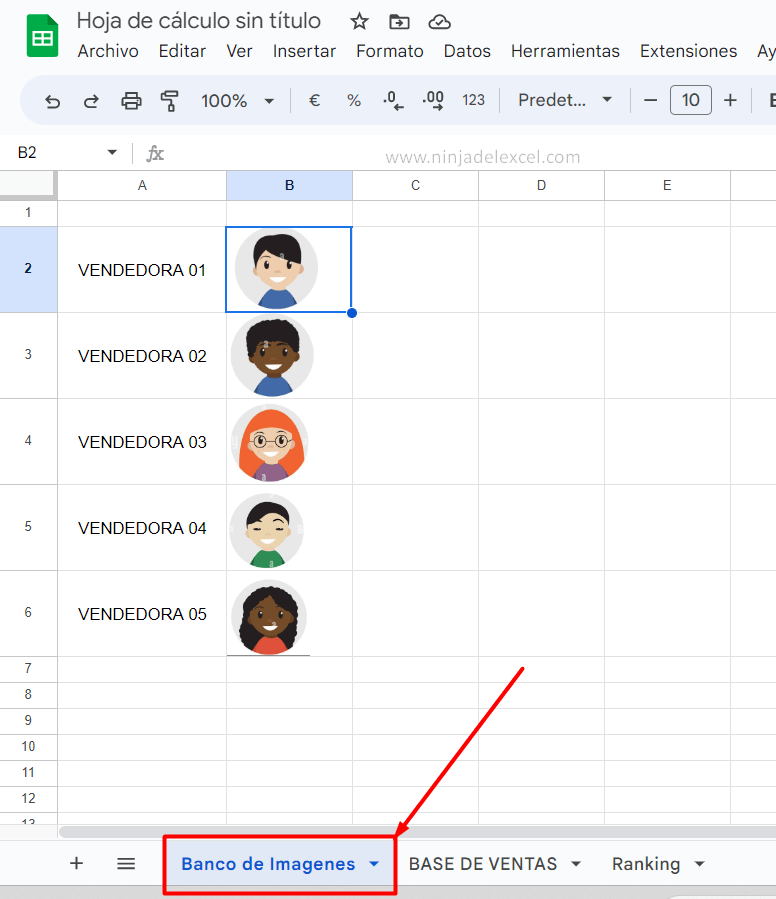
Sin embargo, tenga en cuenta que los nombres son ficticios al igual que las fotos, pero puede insertar cualquier otra foto en su lugar.
Entonces, seleccione la celda donde desea insertar la foto, luego haga clic en la pestaña: Insertar / Imagen / Insertar imagen en la celda y elija una imagen de interés.
Base de Ventas
La segunda pestaña es donde encontrarás información sobre todos los nombres de los vendedores que realizaron tus ventas.
Sin embargo, vea que tenemos una columna con valores de ventas totales y es a través de esta columna que se obtiene el ranking de los 3 primeros.
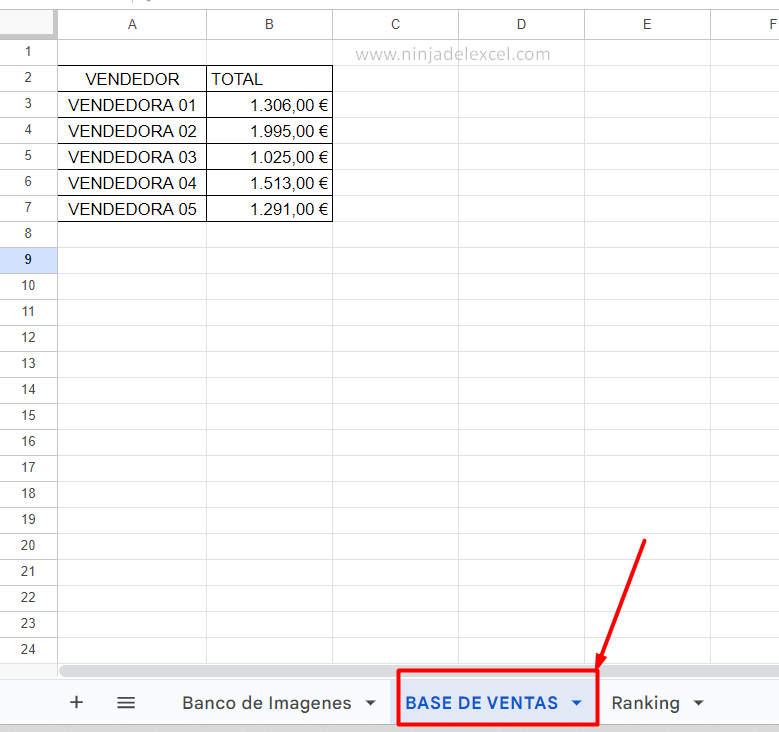
Ranking
Y por último, está la pestaña “Ranking”, donde puedes seguir qué vendedor está en el top 3 de las mejores ventas.
En las columnas B y C, hay dos fórmulas que definen los nombres de los vendedores y sus fotos.
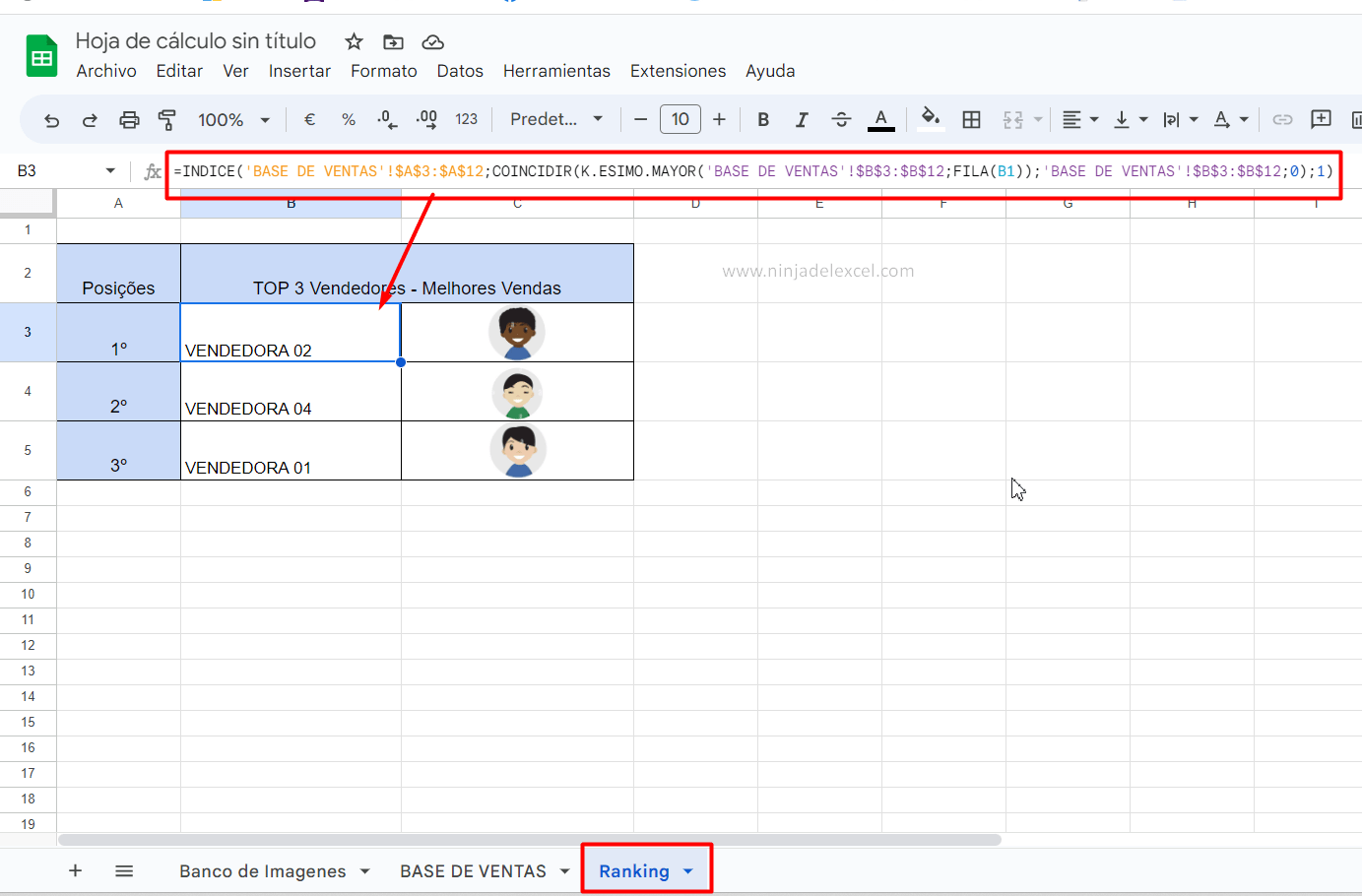
Finalmente, esperamos que con esta hoja de trabajo puedas usarla en tus estudios y trabajo. Definir qué vendedores tenían mayores ventas, qué alumnos tenían mejores calificaciones bimestrales, entre otras situaciones.
Curso de Excel Básico, Intermedio y Avanzado:
Pronto, ¡Cursos de Excel Completo! Continúa leyendo nuestros artículos y entérate un poco más de lo que hablaremos en nuestra aulas virtuales.
 Si llegaste hasta aquí deja tu correo y te estaremos enviando novedades.
Si llegaste hasta aquí deja tu correo y te estaremos enviando novedades.
¿Qué esperas? ¡Regístrate ya!
Accede a otros tutoriales de Excel
- Cómo Obtener la Variación de Acciones en Excel – Ninja Del Excel
- Gráfico con Evolución Diaria en Excel – Ninja Del Excel
- Cómo Calcular la Media Móvil en Excel – Ninja Del Excel
- BUSCARV con SI en Excel – Paso a Paso
- Como Seleccionar Datos de Una Planilla a Otra
- Conversión de Medidas en Excel – Sepa Cómo Hacer
- Función ESERROR en Excel – Paso a Paso Cómo Usar
















